WooCommerce에 제품을 추가하고 대량으로 관리하는 방법은 무엇입니까?
게시 됨: 2023-02-24WooCommerce 상점이 설정되면 제품을 추가할 준비가 된 것입니다.
WooCommerce와 WordPress의 결합된 유틸리티 덕분에 제품을 추가하는 것이 매우 쉽습니다.
이 기사에서는 먼저 다양한 제품 유형을 살펴본 다음 WooCommerce에 제품을 추가하는 방법을 살펴보겠습니다.
마지막으로 수백 수천 개의 제품을 대량으로 쉽게 관리하는 방법입니다.
핵심 WooCommerce 제품 유형
WooCommerce를 사용하면 판매하는 제품에 따라 다양한 제품 유형을 사용할 수 있습니다.
선택할 수 있는 4가지 핵심 제품 유형이 있습니다.
- 단순 제품 – 기본 제품이며 옵션이 없습니다. 예를 들어 – 모자.
- 그룹화된 제품 – 단순한 제품의 조합입니다. 예를 들어 6개의 다이닝 플레이트 세트입니다.
- 외부/제휴 제품 – 귀하의 사이트에 등록되어 있지만 다른 곳에서 판매되는 제품입니다. 이 옵션은 생산자 직송 사업체 또는 가맹점을 운영하는 사람들에게 적합합니다.
- 다양한 제품 – 색상, 크기 등과 같은 다양한 변형을 제공합니다. 예를 들어 다양한 색상과 보관 옵션이 있는 iPhone 14입니다.
핵심 제품 유형 외에도 두 가지 옵션이 더 있습니다.
- 가상 – 디지털 제품을 판매하지만 배송이 필요하지 않은 사람들을 위한 것입니다. 예: 서비스 계약, 스토어 크레딧 등
- 다운로드 가능 – 오디오 파일, 전자책, 플러그인 등 고객에게 다운로드 가능한 파일이 링크로 제공되는 디지털 제품입니다.
이러한 제품 유형 외에도 구독, 예약, 멤버십 등 자체 제품 유형을 추가하는 확장이 있습니다.
이제 제품 추가로 바로 이동하겠습니다.
WooCommerce에 제품을 추가하는 방법은 무엇입니까?
먼저 WooCommerce에 간단한 제품을 추가하는 방법을 살펴보겠습니다. 프로세스는 다른 제품 유형과 거의 동일하며 몇 가지 추가 옵션만 제공됩니다. 제품 추가를 위한 이미지는 WooCommerce 문서에서 가져옵니다.
WordPress Admin panel > Products > Add New 로 이동합니다. 그런 다음 다음과 같이 구성합니다.
제품 제목 및 설명 추가
제목에 제품 이름을 입력하십시오. 그런 다음 제품 설명과 이점에 대한 제품 설명을 추가하십시오. 더 나은 가독성을 위해 글머리 기호 및 기타 요소를 사용할 수 있습니다.
설명과 제목을 작성하는 동안 키워드에 맞게 최적화하여 SEO 이점을 얻으십시오.
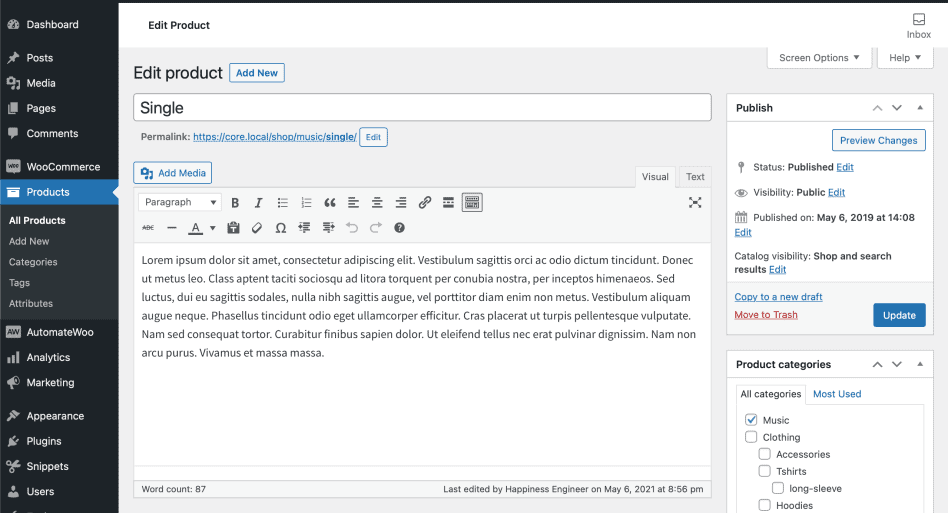
제품 데이터
대부분의 중요한 데이터가 제품에 추가될 Product Data 메타 상자를 찾습니다.
제품 유형 선택
제품 유형은 위에 설명되어 있습니다. 드롭다운에서 '단순 상품'을 선택합니다. 해당하는 경우 다운로드 가능 또는 가상 옵션을 선택하십시오.
일반 탭
Regular price 및 Sale price 상자에 각각 제품 가격을 입력합니다. 할인 캠페인을 실행하려면 그에 따라 판매 가격을 입력하십시오. 비워두면 쇼핑객은 정상 가격만 볼 수 있습니다.
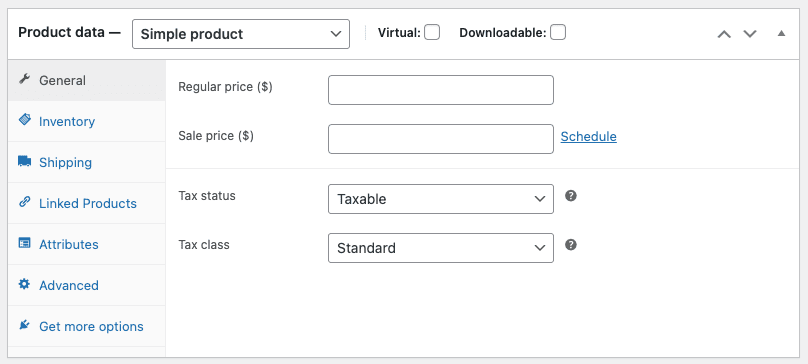
그 아래에서 세금 상태와 제품이 과세 대상인지 여부를 선택합니다. 예인 경우 세금 등급을 선택합니다. 이 옵션은 상점에서 세금이 활성화된 경우에만 표시됩니다.
인벤토리 탭
재고 탭은 재고를 효율적으로 관리하는 데 도움이 됩니다.
제품 재고 설정에서 Enable Stock Management 선택해야 합니다. 그렇지 않으면 제품 데이터 인벤토리 상자에 재고 상태 옵션만 표시됩니다.

SKU, 재고 상태, 이월 주문 및 기타 옵션이 기본적으로 표시됩니다.
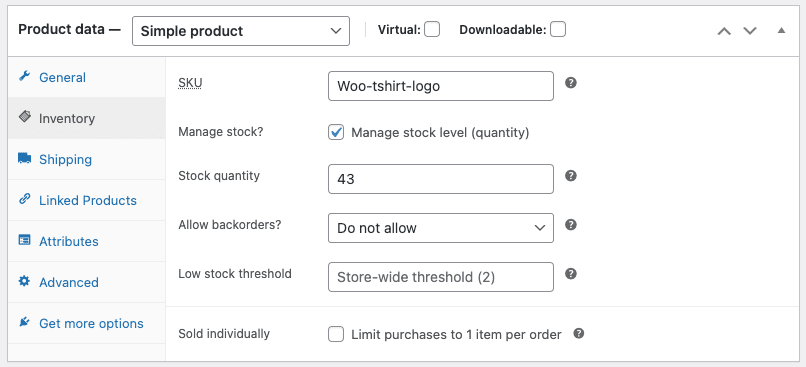
- SKU를 수동으로 할당하거나 WordPress 플러그인을 사용하여 고유한 SKU를 생성할 수 있습니다.
-
Manage stock?재고 자동 업데이트 옵션. - 재고 수량에서 사용 가능한 수량을 입력하면 자동으로 업데이트됩니다.
- 제품이 곧 제공될 경우 이월 주문을 허용합니다.
- 재고 부족 임계값은 제품 재고가 임계값 아래로 내려가는 것을 알리기 위한 것입니다.
- 개별 판매 옵션을 사용하여 하나의 제품 수량만 구매할 수 있습니다.
배송 탭
배송 탭에서 실제 제품에 필요한 세부 정보(제품 중량, 치수 및 관련 배송 등급)를 입력할 수 있습니다.
연결된 제품 탭
이 섹션을 사용하여 관련 제품을 추천하고 평균 주문 가치를 높입니다. 추가 제품(교차 판매) 또는 기존 제품의 프리미엄 또는 더 나은 버전(업셀)을 추천할 수 있습니다.
기본 상향 판매 및 교차 판매는 기본이며 대상 전환에 대한 규칙이 없습니다.
속성 탭
속성은 색상, 크기 등을 설정하는 데 도움이 됩니다. 기본 속성을 설정하려면 이 가이드를 참조하세요.
고급 탭
- 구매 메모 – 고객이 제품을 구매한 후 보낼 메모를 선택 사항으로 입력합니다.
- 메뉴 주문 – 이 항목에 대한 사용자 지정 주문 위치입니다.
- 리뷰 활성화 – 이 항목에 대한 고객 리뷰를 활성화/비활성화합니다. 스토어에서 리뷰가 활성화된 경우에만 표시됩니다.
거의 끝났습니다. 마무리 작업을 추가할 시간입니다.
제품 간략한 설명
발췌를 추가합니다. 이것은 상점 페이지의 제품 이미지 옆에 표시되며 자세한 설명은 제품 설명 탭에 나타납니다.
분류
새 제품 추가 패널의 오른쪽에서 WordPress 게시물과 마찬가지로 제품 범주 및 제품 태그를 추가할 수 있습니다.
WordPress 사용자 정의 분류 생성 및 관리에 대한 자세한 내용은 블로그를 참조하십시오.
제품 이미지
기본 제품 이미지를 추가합니다. 단일 제품 페이지에서 가장 큰 이미지가 되며 카탈로그 페이지에도 나타납니다.
단일 제품 페이지의 갤러리에 표시되는 추가 이미지를 추가할 수도 있습니다.
그게 다야. 모든 세부 사항이 올바른지 한 번 확인하고 게시 버튼을 누르십시오. 게시 패널에서 제품에 대한 카탈로그 가시성을 설정할 수 있습니다.
이제 다른 제품 유형을 추가하는 방법에 대해 간단히 살펴보겠습니다.
그룹화된 제품 추가
그룹화된 제품에는 자체 가격이나 재고 번호가 없습니다.
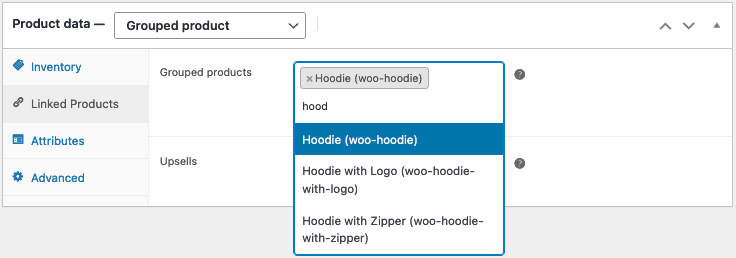
비어 있는 그룹화된 제품을 만든 다음 간단한 제품을 만들어 그룹화된 제품에 추가해야 합니다. 그룹화된 제품을 만드는 단계를 참조하십시오.
외부/제휴 상품 추가
- 드롭다운에서
External / Affiliate제품 유형을 선택합니다. - 이렇게 하면 먼저 왼쪽에서 배송 섹션이 제거되고 일반 섹션에 두 개의 새 필드가 추가됩니다.
- 제품 URL – 사용자가 이 제품을 구매할 수 있는 대상입니다.
- 버튼 텍스트 필드 – 일반 장바구니에 추가 버튼 텍스트를 지금 구매와 같은 원하는 텍스트로 변경할 수 있습니다.
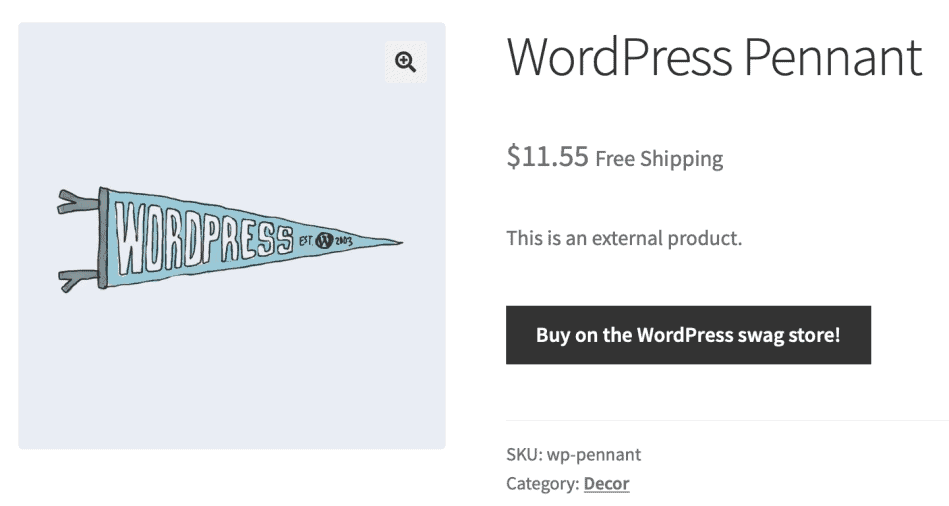
가변 제품 추가
가변 제품을 생성하면 각 변형이 다른 SKU, 가격 또는 재고 수준을 가질 수 있는 단일 제품의 변형을 정의할 수 있습니다.
여기에 관련된 더 많은 단계가 있습니다. 따라서 변형이 있는 제품 생성에 대한 가이드는 WooCommerce Variable Product 문서를 확인하는 것이 좋습니다.
또 다른 현명한 옵션은 가변 제품을 복제하고 유사한 가변 제품을 빠르게 만드는 것입니다. 몇 분 안에 WooCommerce에서 제품을 복제하는 방법은 다음과 같습니다.
가상 제품 추가
Simple 상품을 추가할 때 상품 유형 패널에서 Virtual 확인란을 선택할 수 있습니다. 가변 제품의 경우 각 변형에 대한 확인란이 있습니다.
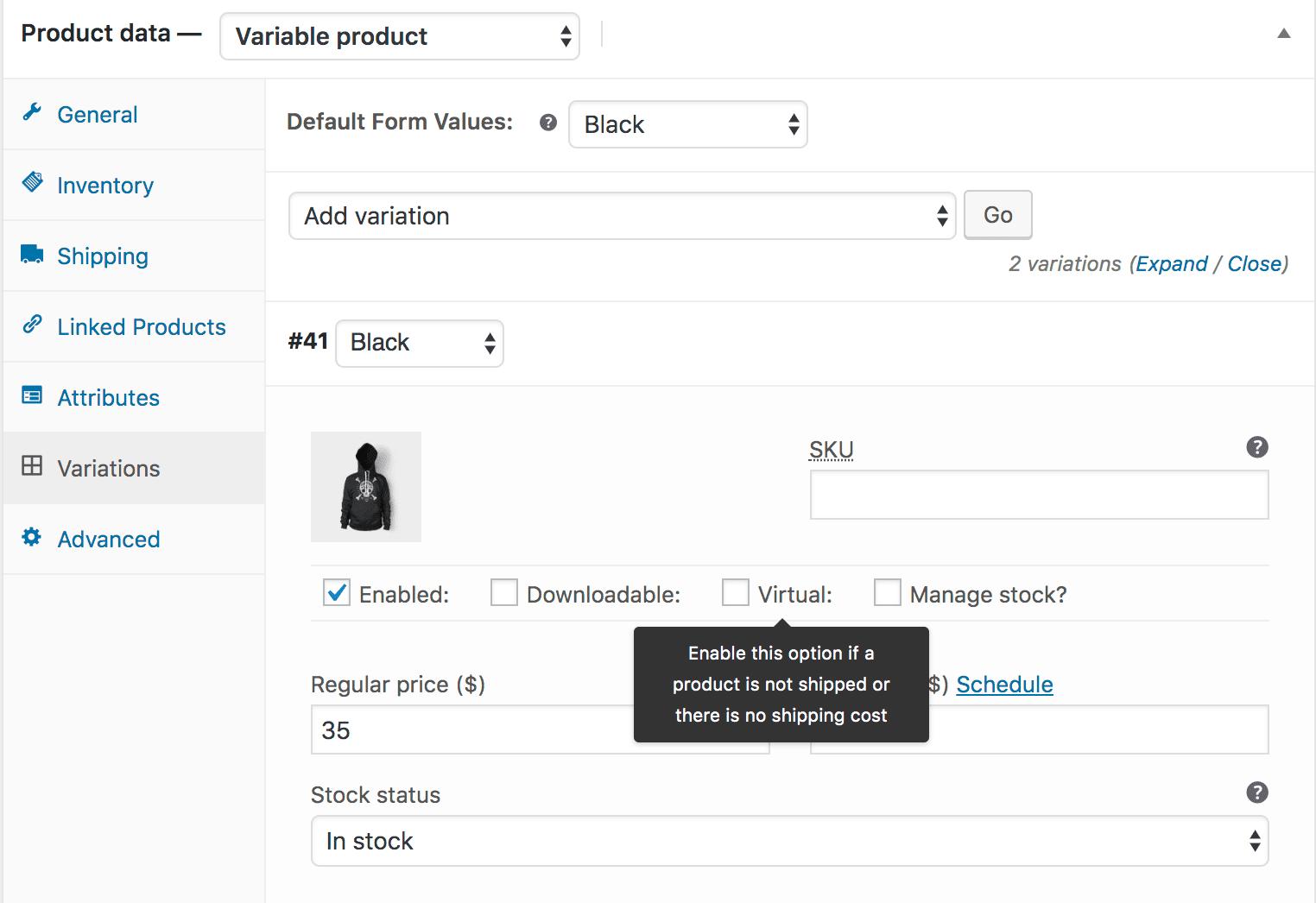
이를 활성화하면 배송 치수와 같은 모든 배송 관련 필드가 비활성화됩니다. 가상 제품은 카트 및 체크아웃에서 배송 계산기를 트리거하지 않습니다.
다운로드 가능한 제품 추가
단순 상품 추가 시 상품 종류 패널에서 다운로드 가능 체크박스를 체크하시면 됩니다. 이렇게 하면 세 개의 새 필드가 추가됩니다.
- 파일 경로 – 다운로드 가능한 파일의 경로 또는 URL입니다.
- 다운로드 제한 – 고객이 파일을 다운로드할 수 있는 횟수를 제한합니다. 무제한 다운로드를 위해서는 비워두세요.
- 다운로드 만료 – 다운로드 링크가 만료되기 전 일 수입니다.
구독, 예약, 멤버십 상품 추가
WooCommerce 구독, WooCommerce 예약 및 WooCommerce 멤버십 확장을 사용하는 경우 해당 제품 유형을 생성할 수 있습니다.
위에서 본 것과 같은 인터페이스입니다. 상품 유형이 '상품 유형 선택' 드롭다운에 추가되며 추가 옵션으로 상품 데이터를 설정할 수 있습니다.
- 구독 상품의 경우 구독 가격, 가입비, 무료 평가판 옵션, 만료일 등을 설정할 수 있습니다.
- 예약 가능한 상품의 경우 예약 기간, 예약 날짜, 블록, 가격, 사람 등을 설정할 수 있습니다.
- 멤버십의 경우 멤버십 액세스, 기간, 가격 등을 설정할 수 있습니다.
모든 WooCommerce 제품을 일괄 편집하고 관리하는 방법은 무엇입니까?
WooCommerce에서 제품을 만드는 것은 쉽습니다. 그러나 상점에 수백, 수천 개의 제품이 있는 경우 제품을 관리하고 일상적인 작업을 처리하는 것은 악몽입니다.
변경하려면 각 제품 페이지를 방문해야 합니다. 가격 변경, 속성 및 범주 지정, 설명 추가… 시간을 잡아먹는 수백 가지 작업이 있습니다.
하지만 스마트 매니저가 있을 때는 그렇지 않습니다.
Smart Manager는 모든 제품을 한 곳에서 관리하고 일괄 편집할 수 있는 Excel과 유사한 시트 편집기를 제공합니다. 단순하고 가변적인 제품 또는 구독 및 예약까지 모든 제품 유형을 관리할 수 있습니다.
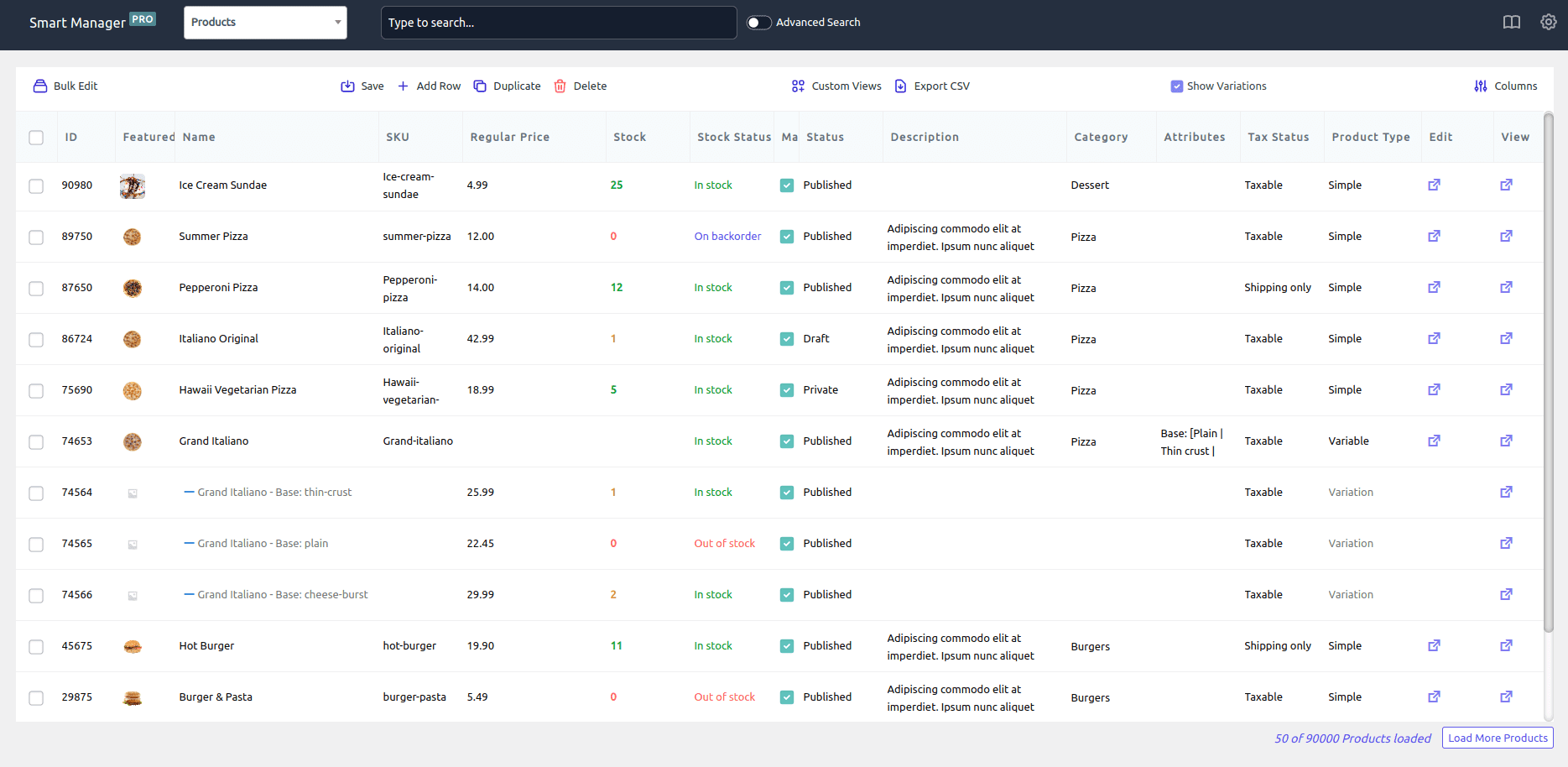
이제 몇 시간, 며칠이 걸리는 일상적인 작업을 몇 분 안에 완료할 수 있습니다.
- 시트 편집기를 사용하여 제품 설명, 수량, 가격 및 기타 세부 정보를 직접 수정하십시오.
- 매장의 모든 제품에 대해 정가를 10% 일괄 할인합니다.
- 의류 카테고리의 모든 제품에 대해 정가와 동일하게 할인가를 설정합니다.
- 제품에 속성 대량 할당
- 단순 제품을 제외한 모든 제품을 필터링하고 가격을 수정합니다.
- 날짜, 카테고리, 속성, 태그 및 기타 필터로 제품을 필터링하여 원하는 제품을 가져옵니다.
- 한 번의 클릭으로 모든 제품 또는 필터를 기반으로 삭제
- 제품 복제 및 수백 가지 변형 생성
- 제품 데이터를 CSV로 내보내기
그리고 더…
제품뿐만 아니라 WooCommerce 주문, 쿠폰, 고객, 모든 WordPress 게시물 유형 및 사용자 지정 분류를 관리하고 편집할 수도 있습니다.
라이브 데모 사용해 보기
마무리
그게 우리 쪽입니다. 이제 WooCommerce에 다양한 제품 유형을 추가하는 데 능숙하셨기를 바랍니다. 매장 작업을 처리하고 귀중한 시간을 절약하기 위해 견고한 WooCommerce 제품 관리자가 필요한 경우 Smart Manager를 사용하십시오. 코딩 지식 없이도 사용할 수 있습니다.
후회하지 않을 투자입니다.
